Excel 2016: kā bloķēt vai atbloķēt šūnas

Uzziniet, kā bloķēt un atbloķēt šūnas programmā Microsoft Excel 2016, izmantojot šo apmācību.
Vai skatāties savā Microsoft Excel izklājlapā un domājat, kāpēc aprēķini netiek pareizi summēti? Rinda vai kolonna var skaidri parādīties jūsu galvā, taču tā vienkārši nav precīza jūsu izklājlapā. Tālāk ir norādītas dažas lietas, lai pārbaudītu, vai Excel izklājlapa veic aprēķinus nepareizi.
Dodieties uz " Fails " > " Opcijas " > " Formulas ".
Apgabalā “ Aprēķinu opcijas ” pārliecinieties, vai ir atlasīta opcija “ Automātiski ”.
Ja kolonnas vai rindas ir paslēptas, tās joprojām tiks aprēķinātas lapā. Šīs rindas ir jāatrod un jāpaslēpj, ja to dēļ izklājlapā tiek aprēķinātas neparedzētas kopsummas.
Paslēptās rindas vai kolonnas varat atrast, kreisajā vai augšējā rūtī novietojot mazos lodziņus starp kolonnām vai rindām.
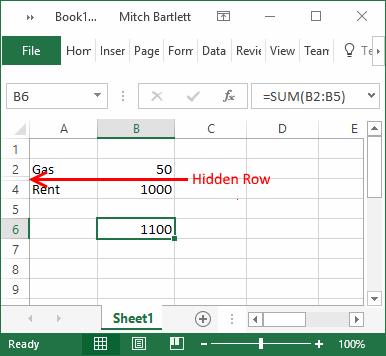
Slēptas rindas piemērs, kas rada neskaidrības ar matemātiku. Sākumā šķiet, ka summai vajadzētu būt 1050. Slēptā rinda novirza to uz 1100.
Jūs varat atklāt paslēpto, iezīmējot rindas vai kolonnas, kurās atrodas paslēptās vērtības, ar peles labo pogu noklikšķiniet un pēc tam izvēlieties " Atcelt slēpšanu ".
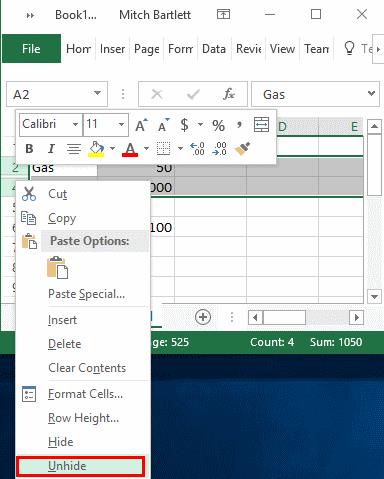
Ja tika ievadītas vērtības, kas tika ievadītas ar decimāldaļām, programma Excel var noapaļot šīs vērtības uz augšu vienā šūnā, bet ne par kopējo summu.
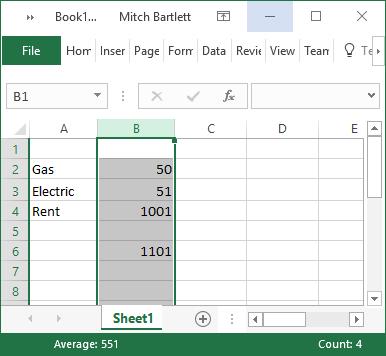
Pārbaudiet, vai decimāldaļas ir paslēptas, iezīmējot visas šūnas ar cipariem un pēc tam atlasot “ Format Cells ”. No turienes varat skatīt kategoriju “Skaitlis”, lai redzētu, cik ciparu aiz komata tiek parādīts. Lai redzētu visu, palieliniet decimāldaļas līdz 30.
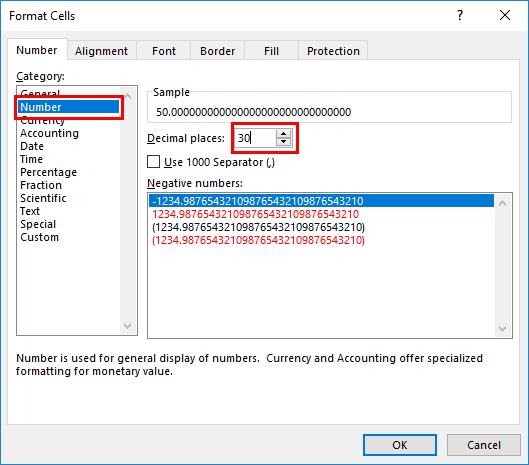
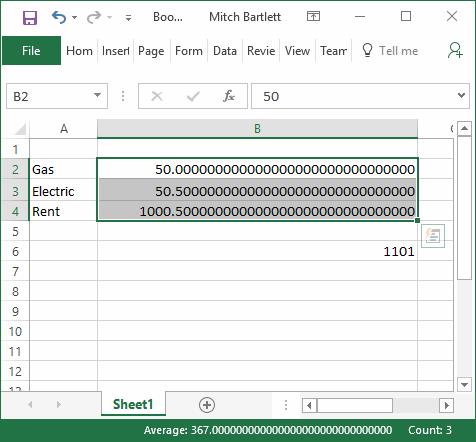
Uzziniet, kā bloķēt un atbloķēt šūnas programmā Microsoft Excel 2016, izmantojot šo apmācību.
Viss, kas jums jāzina par makro instalēšanu, importēšanu vai izmantošanu programmā Microsoft Excel 2016.
Kā iesaldēt vai atsaldēt kolonnas un rūtis programmās Microsoft Excel 2019, 2016 un 365.
Veicot šīs darbības, atrisiniet problēmu, kurā programma Microsoft Excel sastingst vai darbojas ļoti lēni.
Atrisiniet problēmas, kurās Microsoft Excel izklājlapas neveic precīzus aprēķinus.
Iespējojiet vai atspējojiet redzamās starpliktuves opcijas programmā Microsoft Office 2016 vai 2013.
Izmantojot šo rokasgrāmatu, savos Microsoft Excel for Office 365 failos piespiediet uzvedni ar uzrakstu Atvērt kā tikai lasāmu.
Apmācība, kurā parādīts, kā Microsoft Excel izklājlapās atļaut rakstīt slīpsvītru (/).
Detalizēta apmācība par to, kā programmā Microsoft Excel 2016 parādīt rindas vai kolonnas.
Kā kopēt un ielīmēt vērtības, neiekļaujot formulu programmā Microsoft Excel 2019, 2016 un 365.
Kā novērst saderības pārbaudītāja parādīšanos programmā Microsoft Excel.
Kā iespējot vai atspējot formulu rādīšanu šūnās programmā Microsoft Excel.
Kā sistēmas administrators var atbrīvot Microsoft Excel failu, lai to varētu rediģēt cits lietotājs.
Kā izcelt dublētās vai unikālas šūnas programmā Microsoft Excel 2016 vai 2013.
Vēlaties ieslēgt vai izslēgt AutoRecover vai AutoSave opciju? Uzziniet, kā iespējot vai atspējot AutoRecover funkciju Word 2019 vai Microsoft 365.
Uzziniet, kā novērst, lai e-pasta saņēmēji varētu pārsūtīt e-pasta ziņojumu programmā Microsoft Outlook.
Uzziniet, kā izveidot makro programmā Word, lai atvieglotu visbiežāk izmantoto funkciju izpildi mazākā laikā.
Kā sadalīt Microsoft Word 2016 vai 2013 dokumentu kolonnās.
Uzziniet par izplatītām Excel formula kļūdām, piemēram, #VALUE! un #NAME!, kāpēc tās notiek un kā tās novērst.
Risiniet "Nevar izveidot failu" kļūdu, kas rodas Microsoft Outlook, kad mēģināt atvērt pievienoto failu.
Ceļvedis par to, kā pievienot E-pasta opciju Microsoft Excel un Word 365 rīkjoslā.
Vai Microsoft InfoPath ir pazudis no Microsoft Office pēc atjaunināšanas? Šajā rakstā mēs parādām, ko jūs varat darīt, lai to novērstu.
Ko darīt, kad saņemat brīdinājumu, ka jūsu Microsoft Outlook pastkaste pārsniedz tā izmēra ierobežojumu.
Risiniet četras visizplatītākās Microsoft OneDrive problēmas ar šo labojumu kolekciju, lai jūsu mākoņu krātuve darbotos pareizi.


















